Cấu hình Windows Server 2012 toàn tập: Hướng dẫn chi tiết cho người mới
Việc cấu hình Windows Server 2012 đúng cách sẽ giúp hệ thống server của bạn hoạt động ổn định, bảo mật và dễ dàng mở rộng về sau. Cho dù bạn là người mới làm quen hay đang triển khai server cho doanh nghiệp, bài viết này, iCare Center sẽ hướng dẫn chi tiết từng bước một – giúp bạn tự tin hoàn tất quá trình.
Cấu hình Windows Server 2012 cần chuẩn bị gì?
Trước khi bắt tay vào cấu hình Windows Server 2012, bạn cần đảm bảo hệ thống của mình đáp ứng đầy đủ các yêu cầu cơ bản về phần cứng và phần mềm. Việc chuẩn bị kỹ lưỡng từ đầu không chỉ giúp quá trình cài đặt diễn ra suôn sẻ mà còn đảm bảo hiệu suất ổn định sau này.
Yêu cầu phần cứng tối thiểu
Hầu hết các máy chủ hiện đại đều có thể chạy được Windows Server 2012, nhưng bạn vẫn nên kiểm tra lại các thông số dưới đây trước khi tiến hành:
- CPU: Tối thiểu 1.4GHz, 64-bit (khuyến nghị từ 3.1GHz trở lên cho hệ thống đa nhân)
- RAM: Tối thiểu 2GB (mặc dù Microsoft chỉ yêu cầu 512MB), nên có từ 8GB để vận hành mượt mà
- Ổ cứng: Cần ít nhất 32GB trống, tuy nhiên bạn nên dành khoảng 60 - 100GB cho phân vùng hệ thống
- Card đồ họa: Hỗ trợ Super VGA (1024x768) hoặc cao hơn
- Thiết bị ngoại vi: Chuột, bàn phím và kết nối Internet ổn định
Để máy chủ hoạt động ổn định lâu dài, bạn nên nhân 3 - 4 lần mức cấu hình tối thiểu ở trên.
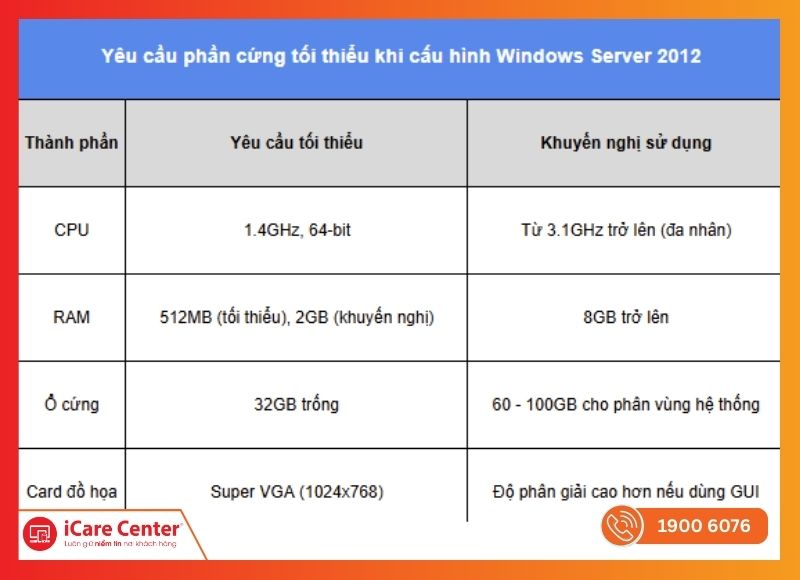
Cấu hình phần cứng tối thiểu để chạy Windows Server 2012
Yêu cầu phần mềm & chuẩn bị file ISO
Bạn sẽ cần tải bộ cài Windows Server 2012 từ trang chính thức của Microsoft. Có thể dùng miễn phí trong 180 ngày để thử nghiệm.
Nếu cài bằng USB, hãy chuẩn bị thêm phần mềm Rufus để tạo USB boot nhanh chóng.
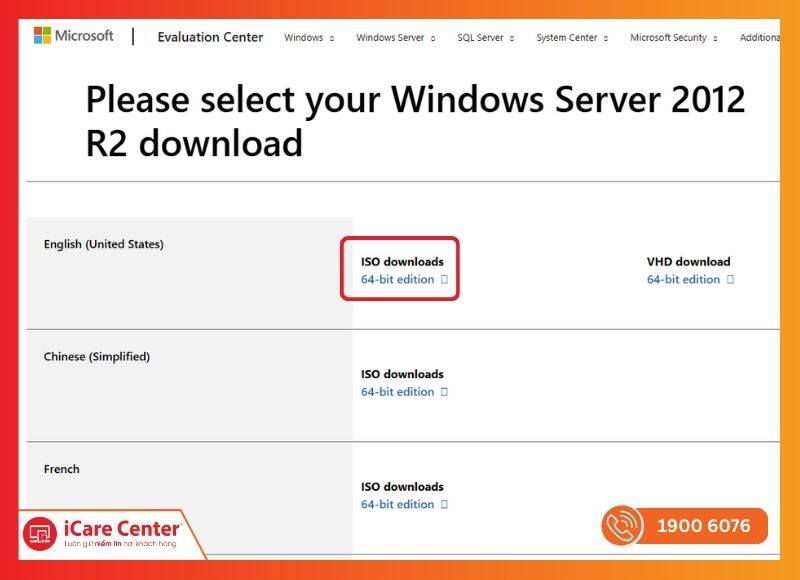
Giao diện trang Microsoft tải Windows Server ISO miễn phí
Chọn phiên bản phù hợp
Windows Server 2012 có hai phiên bản chính:
- Bản tiêu chuẩn: đáp ứng tốt nhu cầu cơ bản, ít tốn tài nguyên
- Bản R2: hiệu suất cao hơn, thêm nhiều tính năng nhưng yêu cầu phần cứng mạnh hơn
Cả hai đều có quy trình cài đặt tương tự. Tùy vào mục đích sử dụng và cấu hình hệ thống, bạn nên chọn phiên bản phù hợp ngay từ đầu để tiết kiệm thời gian và công sức.
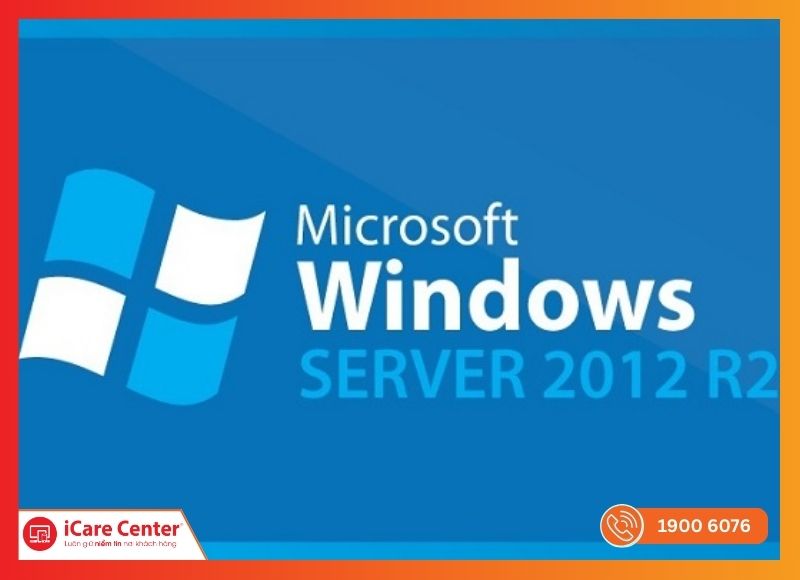
Bản R2 hỗ trợ thêm nhiều tính năng mới
Chọn phương pháp cài đặt (máy thật hoặc máy ảo)
Tùy nhu cầu mà bạn có thể triển khai Windows Server theo 1 trong 2 cách:
- Cài đặt trên máy thật: Yêu cầu chuẩn bị USB boot hoặc đĩa DVD. Thích hợp cho hệ thống triển khai thực tế
- Cài đặt trên máy ảo: Dễ dàng test, thử nghiệm trong môi trường lab. Có thể dùng các phần mềm như VMware Workstation, Hyper-V hoặc VirtualBox
Nếu bạn đã chuẩn bị đủ các yếu tố trên, bạn hoàn toàn sẵn sàng để bước vào quá trình cài đặt Windows Server 2012 một cách mượt mà và hiệu quả.
Hướng dẫn cài đặt Windows Server 2012 chi tiết từ A đến Z
Sau khi đã chuẩn bị xong phần cứng và phần mềm cần thiết, giờ là lúc bạn tiến hành cài đặt Windows Server 2012. Dưới đây là hướng dẫn chi tiết từng bước cho cả hai phương pháp: cài trên máy thật và cài bằng máy ảo (VMware).
Cài đặt trên máy thật
Bước 1: Tải bộ cài ISO
- Truy cập trang chính thức của Microsoft để tải file ISO dùng thử Windows Server 2012 (miễn phí 180 ngày).
- Dung lượng khoảng 4.2GB, tốc độ tải tùy thuộc vào mạng.
⇒ Link tải: https://www.microsoft.com/en-us/evalcenter/evaluate-windows-server-2012-r2
Bước 2: Tạo USB boot
- Dùng phần mềm như Windows 7 USB Download Tool hoặc Rufus
- Chọn file ISO đã tải về, tiến hành tạo USB boot theo hướng dẫn phần mềm
Bước 3: Khởi động máy từ USB
- Cắm USB vào máy cần cài, khởi động và truy cập BIOS/UEFI để chọn boot từ USB
- Đợi hệ thống nạp file cài đặt, màn hình cài Win Server sẽ xuất hiện
Bước 4: Thực hiện quá trình cài đặt
(1) Nhấn Install now
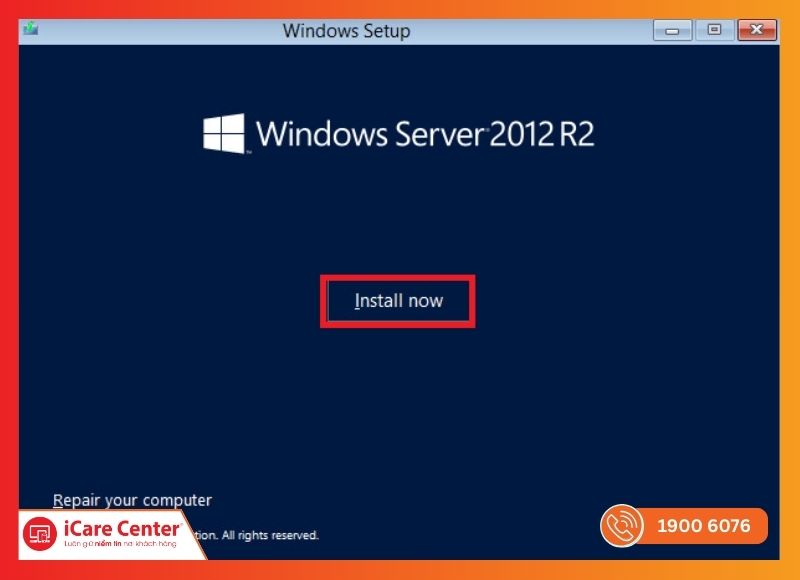
(2) Chọn phiên bản Windows Server (nên chọn bản có GUI để dễ thao tác)
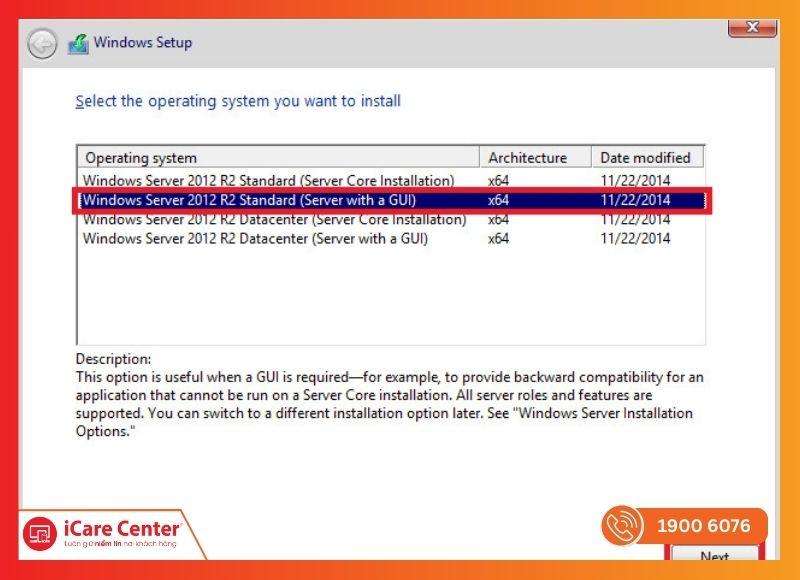
(3) Chấp nhận điều khoản sử dụng > Next
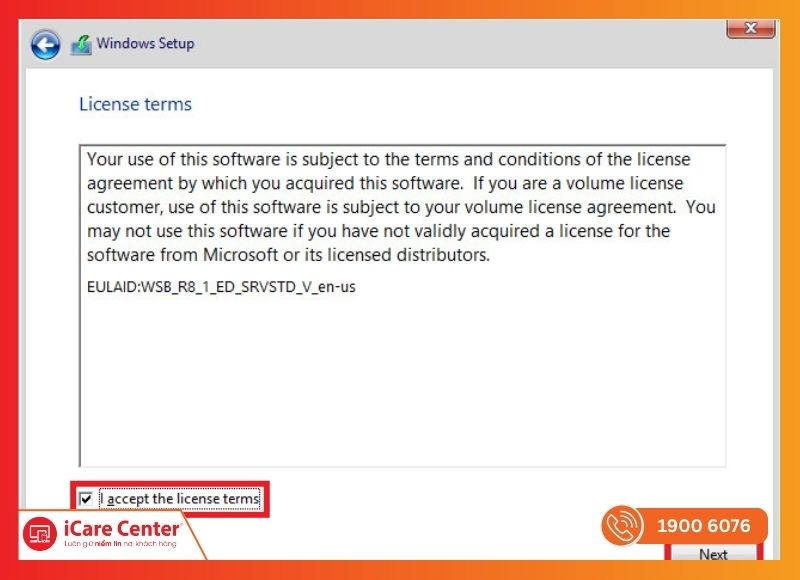
(4) Chọn Custom: Install Windows only (advanced)
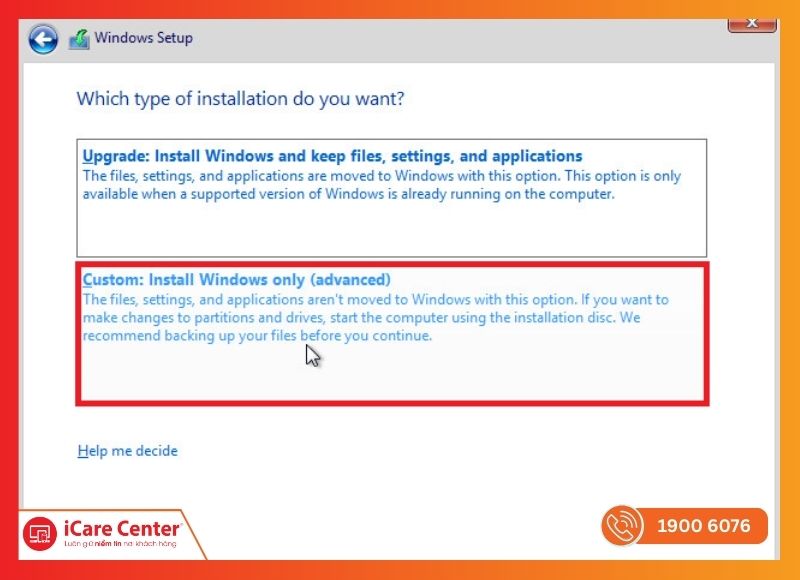
(5) Tạo phân vùng ổ cứng > chọn ổ đĩa > Next.
Quá trình cài đặt bắt đầu, mất khoảng 15 - 30 phút tùy cấu hình. Sau khi cài xong, máy sẽ tự khởi động lại
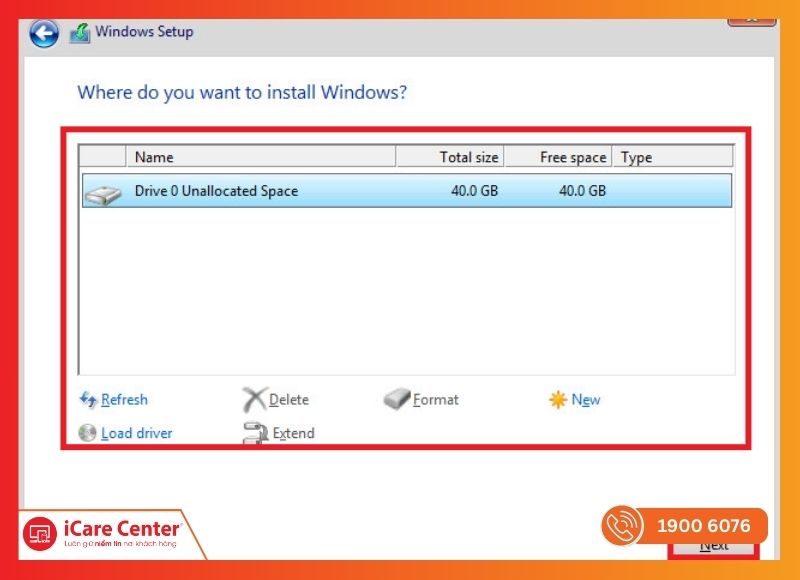
(6) Đặt mật khẩu cho tài khoản Administrator
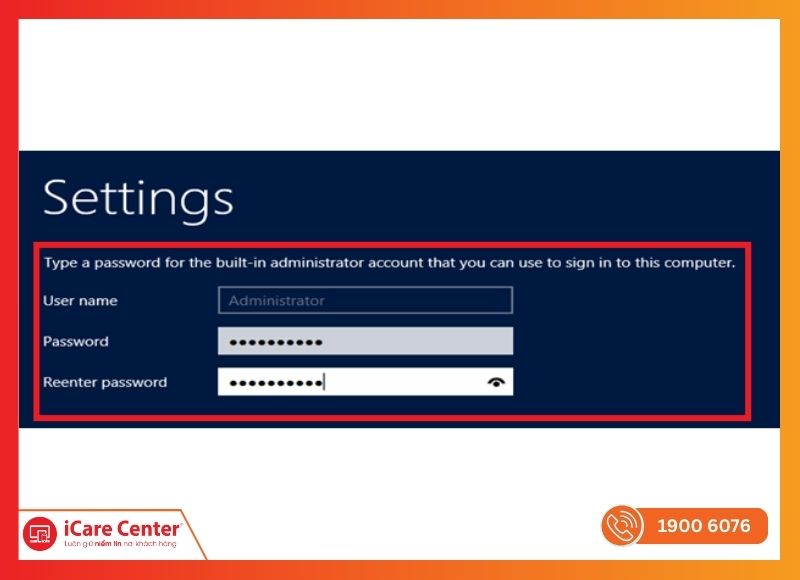
(7) Giao diện Windows Server hiện ra, nhấn Ctrl + Alt + Delete để đăng nhập
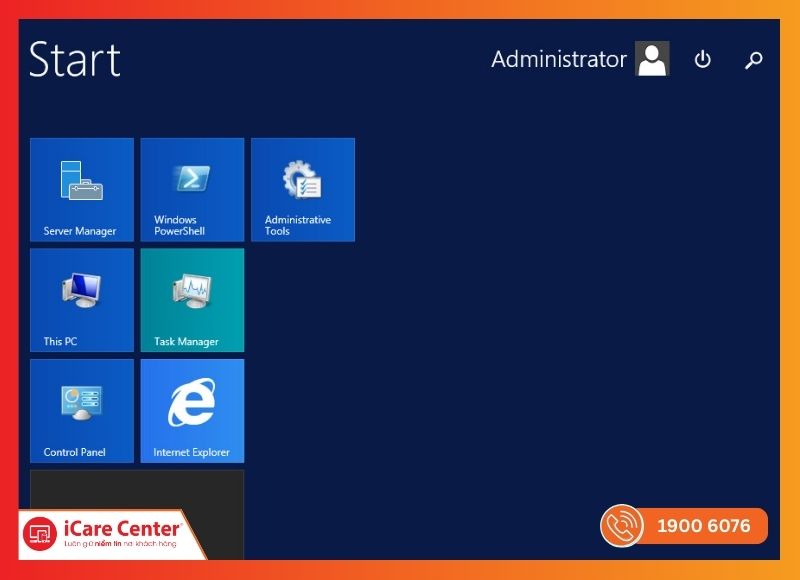
Cài đặt trên máy ảo (VMware)
Cách cài Windows Server 2012 trên máy ảo phù hợp để học tập, thử nghiệm hoặc triển khai nhanh trong môi trường lab.
Bước 1: Cài VMware Workstation (nếu chưa có)
- Tải bản dùng thử 30 ngày từ trang VMware
- Cài đặt đơn giản, chỉ vài bước là xong
Bước 2: Cài đặt Windows Server 2012 R2 trên máy ảo
(1) Mở VMware > chọn Create a New Virtual Machine
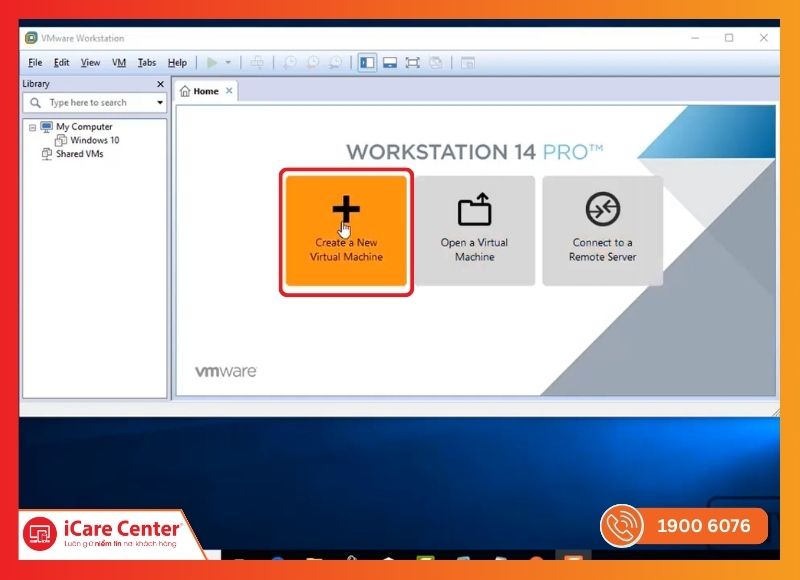
(2) Chọn chế độ Typical > Next
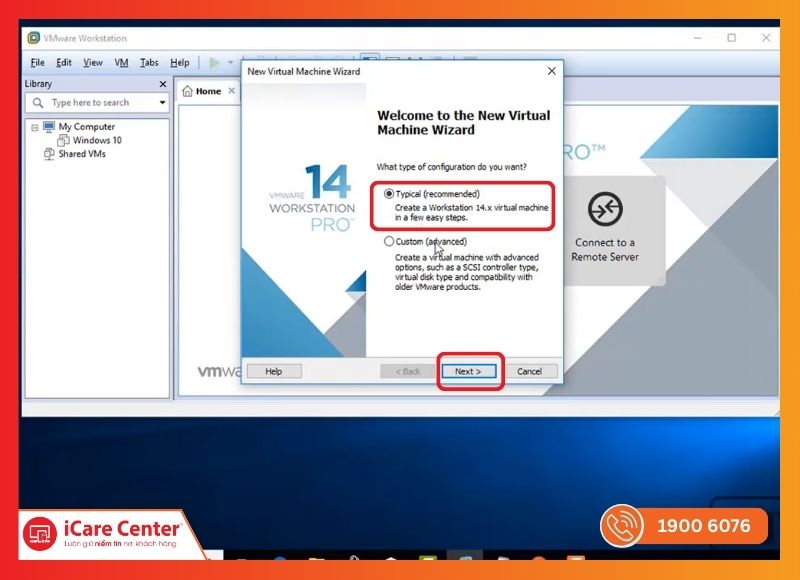
(3) Trỏ đến file ISO Windows Server đã tải về > Next
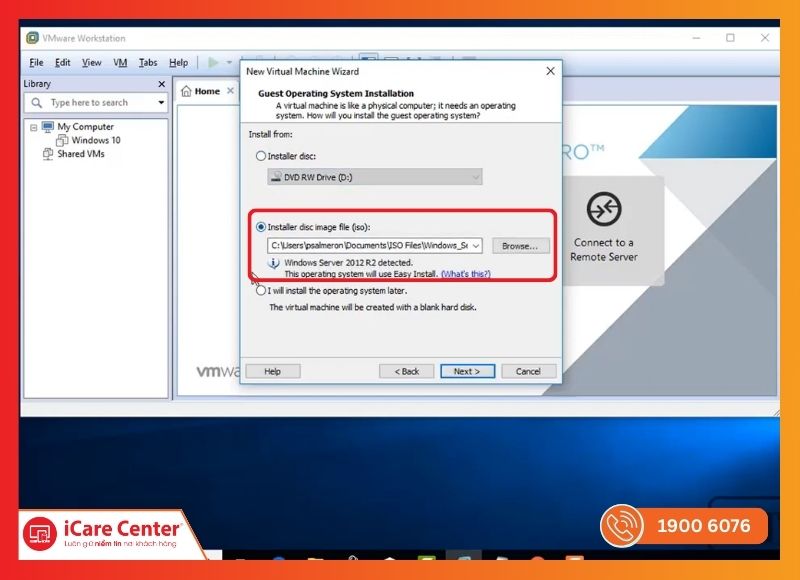
(4) Đặt tên máy ảo, chọn vị trí lưu trữ
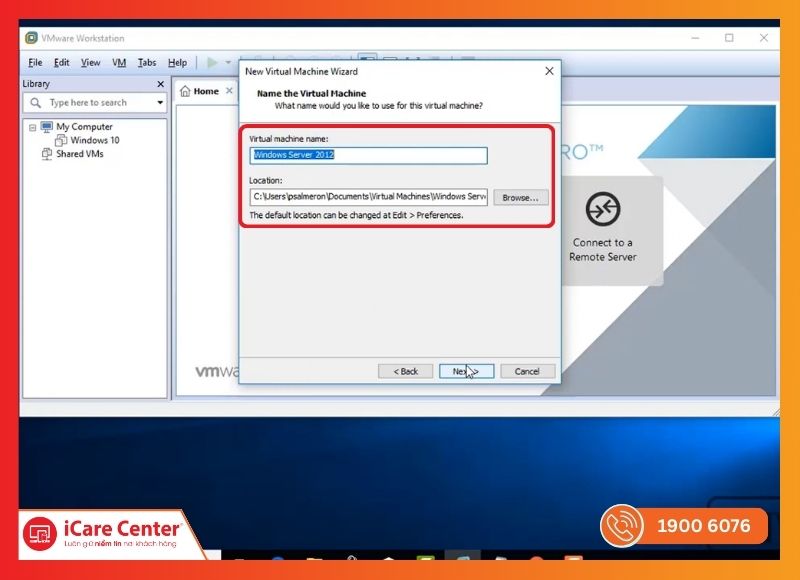
(5) Chọn dung lượng ổ đĩa (nên chọn ít nhất 60GB)
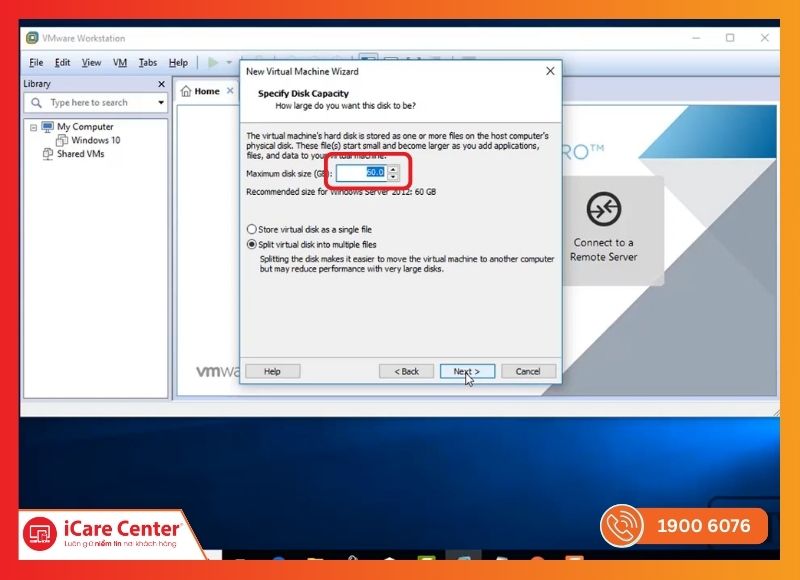
(6) Nhấn Finish để tạo máy ảo
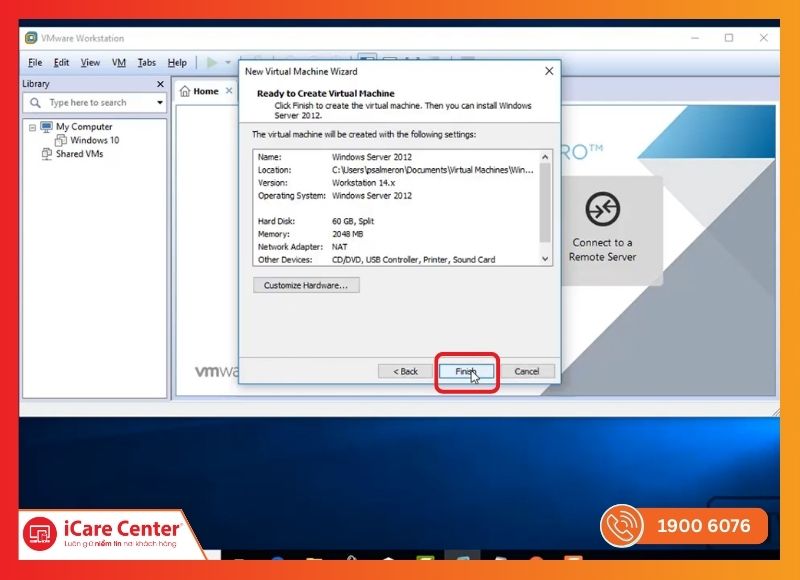
(7) Sau khi máy ảo khởi động, quá trình cài đặt tiếp tục giống như cài trên máy thật:
- Chọn ngôn ngữ, định dạng bàn phím
- Nhấn Install now
- Chọn phiên bản, chấp nhận điều khoản, chia ổ đĩa
- Chờ hoàn tất và đặt mật khẩu Admin
✅ Một số lưu ý khi cài đặt
- Nếu không thấy ổ đĩa khi cài, có thể thiếu driver – hãy kiểm tra lại BIOS hoặc chuẩn bị driver lưu sẵn trên USB
- Đừng bỏ qua bước đặt mật khẩu mạnh cho Admin, nên bật thêm tường lửa và cập nhật sau khi cài
- Dù cài máy thật hay ảo, sau khi hoàn tất bạn nên tạo snapshot (trên máy ảo) hoặc ghost (máy thật) để backup cấu hình ban đầu
Với các bước hướng dẫn trên, bạn đã có thể cài đặt và cấu hình Windows Server 2012 một cách đầy đủ và chính xác, phù hợp cho cả mục đích học tập lẫn triển khai thực tế trong doanh nghiệp.
Cấu hình Windows Server 2012 cơ bản sau khi cài đặt
Sau khi hoàn tất quá trình cài đặt, bạn nên tiến hành một số bước cấu hình Windows Server 2012 cơ bản để hệ điều hành hoạt động ổn định trong môi trường mạng hoặc hệ thống nội bộ.
Dưới đây là các bước cấu hình quan trọng cần thực hiện.
Đặt hostname (tên máy chủ)
Tên máy chủ giúp phân biệt server này với các máy khác trong mạng, đặc biệt khi triển khai nhiều server cùng lúc.
(1) Nhấp chuột phải vào This PC (hoặc Computer) > chọn Properties
Trong cửa sổ mới, nhấn vào mục Change settings (góc phải mục “Computer name”)
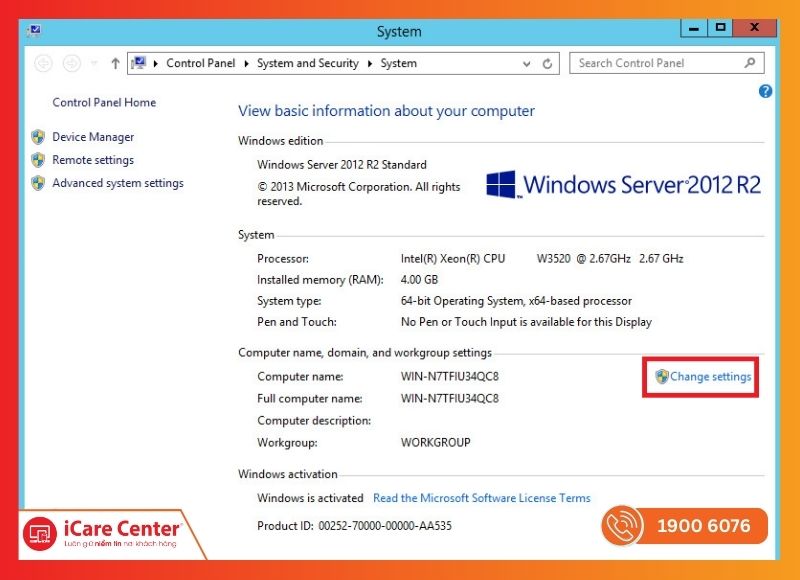
(2) Chọn nút Change…
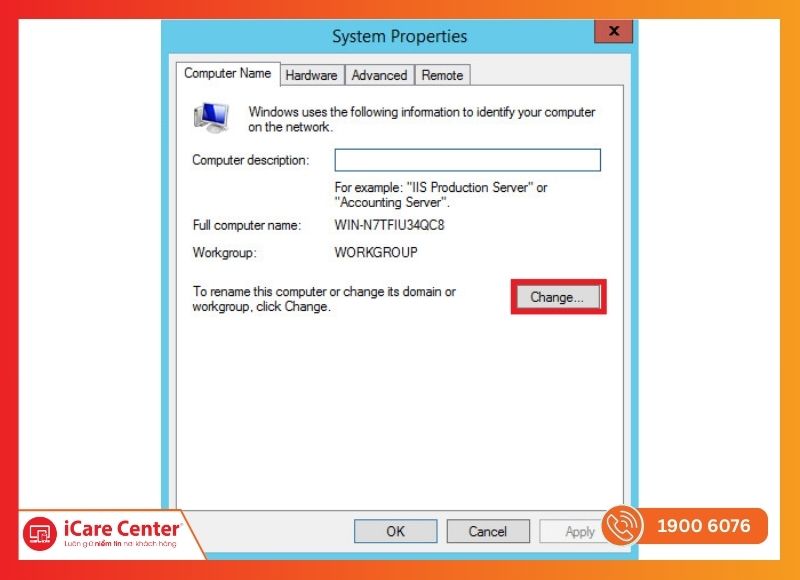
(3) Nhập tên máy bạn muốn đặt vào ô Computer name. Nhấn OK > Restart máy nếu được yêu cầu
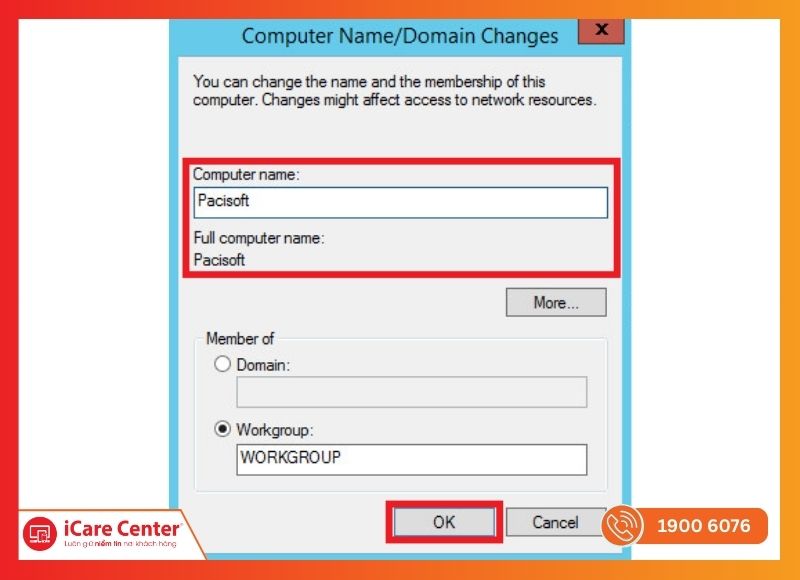
✅ Gợi ý: Đặt tên có logic theo mục đích sử dụng, ví dụ: DC-Server01, FileSrv-HCM, v.v.
Thiết lập địa chỉ IP tĩnh
Để server hoạt động ổn định và dễ quản lý trong mạng, bạn nên chuyển từ IP động (DHCP) sang IP tĩnh.
(1) Mở Control Panel > chọn Network and Sharing Center

(2) Nhấn Change adapter settings ở cột trái
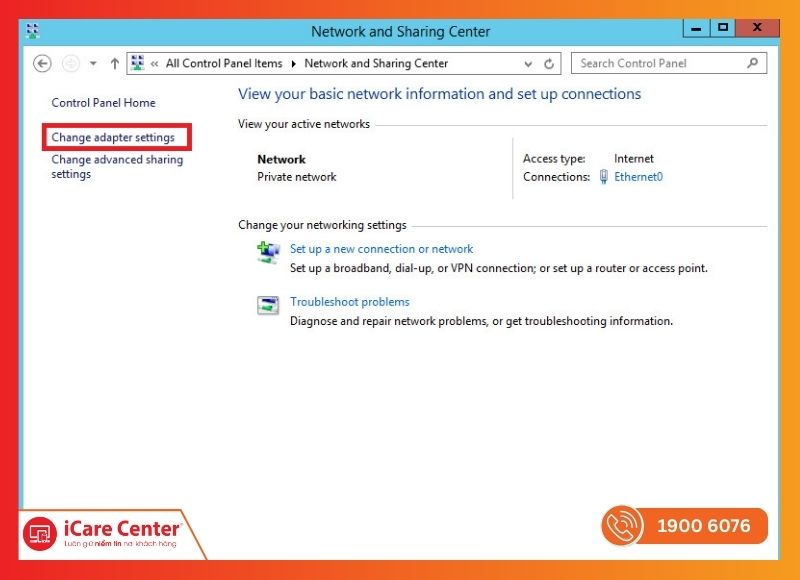
(3) Nhấp chuột phải vào card mạng đang dùng > chọn Properties. Chọn dòng Internet Protocol Version 4 (TCP/IPv4) > nhấn Properties
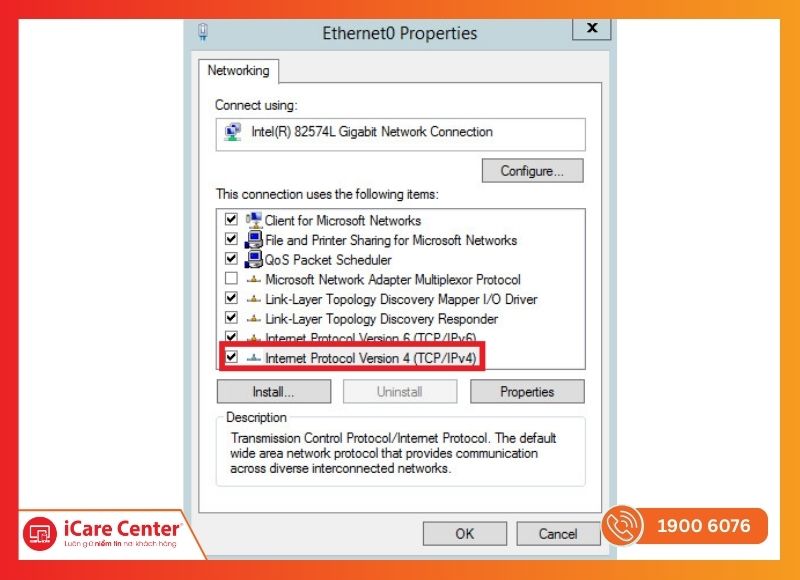
(4) Chọn Use the following IP address, nhập IP tĩnh theo cấu hình mạng nội bộ của bạn
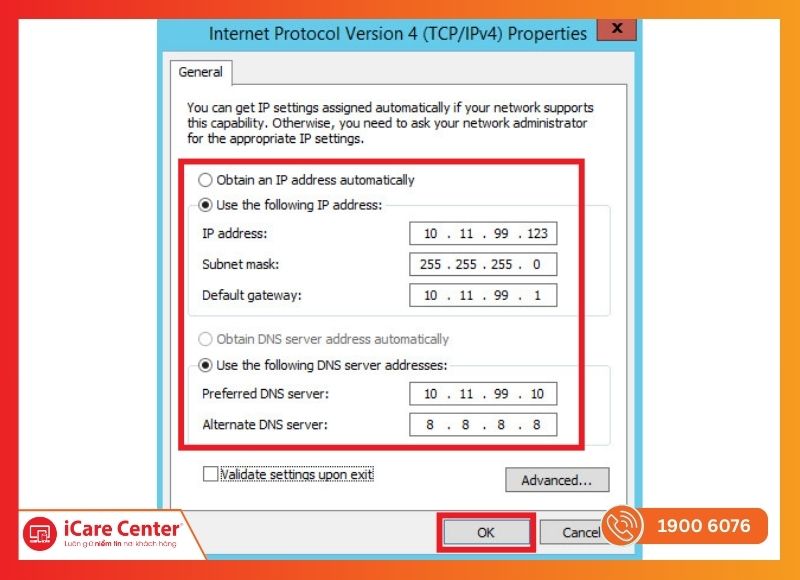
(5) Nhấn OK để lưu lại
✅ Lưu ý: Nên đặt IP nằm ngoài dải DHCP của modem/router để tránh xung đột IP.
Cấu hình DNS (nếu cần)
Trong môi trường doanh nghiệp hoặc dùng Active Directory, việc cấu hình DNS thủ công là cần thiết.
(1) Trong cùng cửa sổ cài IP, bạn sẽ thấy mục Preferred DNS server
(2) Nhập địa chỉ DNS tùy theo mục đích:
- Dùng DNS nội bộ (nếu có): ví dụ 192.168.1.2
- Dùng DNS công cộng: ví dụ Google DNS 8.8.8.8 – 8.8.4.4
✅ Sau khi hoàn tất các bước trên, Windows Server 2012 của bạn đã sẵn sàng để triển khai dịch vụ như DNS, DHCP, Domain Controller, v.v.
>> Hướng dẫn cấu hình Windows Server 2016 đơn giản tại nhà
>> Hướng dẫn cài đặt Windows Server 2022 và cấu hình chuẩn kỹ thuật
Windows Server 2012 là gì? Có gì nổi bật?
Windows Server 2012 là hệ điều hành máy chủ do Microsoft phát hành vào tháng 9 năm 2012, kế nhiệm bản Windows Server 2008 R2.
Hệ điều hành này được thiết kế để cung cấp một nền tảng mạnh mẽ, ổn định và linh hoạt dành cho doanh nghiệp – từ hệ thống máy chủ nội bộ cho đến các dịch vụ điện toán đám mây (cloud).
Phiên bản này đánh dấu sự thay đổi lớn về giao diện quản trị, tích hợp nhiều tính năng ảo hóa mạnh mẽ và hỗ trợ tốt hơn cho các môi trường hybrid (lai giữa on-premise và cloud).
Ngoài bản chuẩn, Microsoft còn phát hành Windows Server 2012 R2 vào năm 2013, với hiệu năng cao hơn và bổ sung thêm nhiều tính năng quản trị, lưu trữ, và bảo mật.
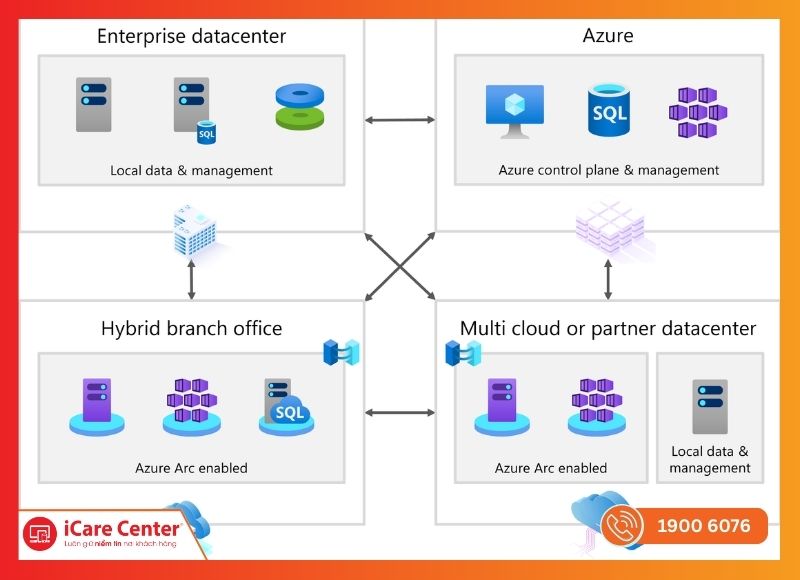
Mô hình triển khai Windows Server trong doanh nghiệp
Ưu điểm nổi bật của Windows Server 2012
- ✅ Tối ưu hóa cho Cloud: tương thích hoàn toàn với Microsoft Azure và các nền tảng đám mây lai
- ✅ Tích hợp Hyper-V 3.0: hỗ trợ tạo và quản lý máy ảo hiệu quả hơn, mở rộng năng lực ảo hóa trong doanh nghiệp
- ✅ Quản lý server tập trung: qua PowerShell 3.0, giao diện Server Manager mới, dễ thao tác hơn
- ✅ Hỗ trợ tốt cho .NET, ASP.NET, MS SQL: tương thích tối đa với các công nghệ trong hệ sinh thái Microsoft
- ✅ Tối ưu phần cứng: hiệu suất cao, khả năng mở rộng tốt cho các hệ thống lớn
- ✅ Bảo mật được cải thiện: hỗ trợ chính sách nhóm, Windows Defender tích hợp, và các cơ chế phân quyền chặt chẽ hơn
Một số hạn chế cần lưu ý
- ❌ Chi phí bản quyền cao, với các bản Datacenter hoặc doanh nghiệp, giá có thể lên đến vài nghìn USD
- ❌ Yêu cầu phần cứng cao hơn so với các bản cũ, đặc biệt nếu chạy đa dịch vụ hoặc nhiều máy ảo
- ❌ Không tối ưu cho Web Hosting bằng các hệ điều hành mã nguồn mở như Linux (Apache/Nginx)

Giao diện mặc định của Windows Server 2012 sau khi cài xong
Tổng kết lại, Windows Server 2012 là một hệ điều hành máy chủ mạnh mẽ, phù hợp cho doanh nghiệp vừa và lớn.
Nếu bạn cần triển khai domain controller, máy chủ file, máy ảo hoặc các dịch vụ cloud nội bộ, thì việc cấu hình Windows Server 2012 đúng chuẩn sẽ là bước nền vững chắc cho hệ thống IT ổn định, bảo mật và dễ mở rộng.
Các lỗi thường gặp và cách xử lý khi cài Windows Server 2012
Quá trình cài đặt Windows Server 2012 tưởng chừng đơn giản, nhưng trên thực tế, người dùng – đặc biệt là người mới – có thể gặp nhiều lỗi kỹ thuật phát sinh. Dưới đây là một số sự cố thường gặp cùng với cách khắc phục tương ứng:
1. Không nhận ổ cứng khi cài đặt
Nguyên nhân phổ biến:
- Hệ thống thiếu driver cho ổ cứng (RAID/SATA/NVMe)
- Ổ cứng đang sử dụng định dạng GPT nhưng BIOS đang ở chế độ Legacy
- USB cài đặt không tương thích hoặc lỗi ISO
Cách xử lý:
- Tải driver ổ cứng phù hợp từ website nhà sản xuất (Dell, HP, Lenovo...)
- Kiểm tra và chuyển BIOS sang chế độ UEFI nếu dùng ổ GPT
- Tạo lại USB boot bằng Rufus, chọn đúng định dạng GPT hoặc MBR phù hợp với BIOS
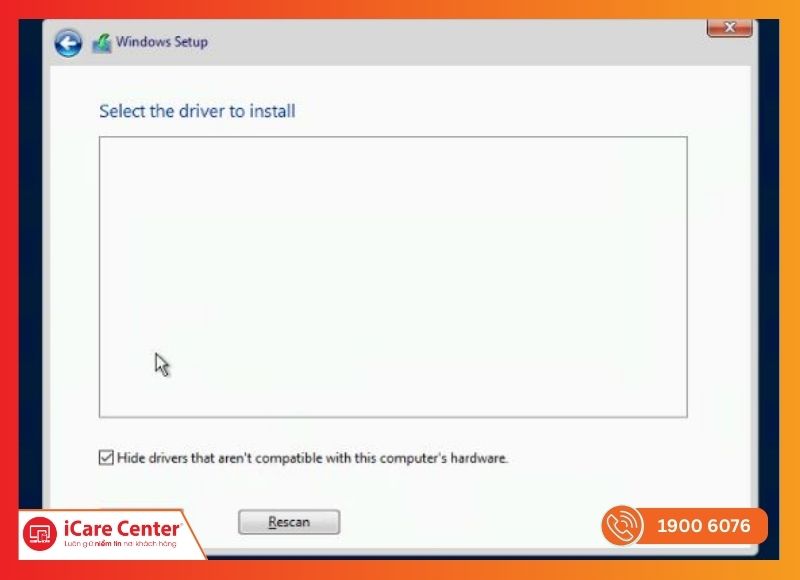
Màn hình không hiển thị ổ đĩa nào trong lúc cài đặt
2. Bị lỗi màn hình đen sau khi cài đặt
Nguyên nhân phổ biến:
- Cài bản không có GUI (Server Core) nhưng nghĩ là bản đầy đủ
- Driver card màn hình bị thiếu, không hiển thị được GUI
Cách xử lý:
- Đảm bảo chọn đúng bản “Server with a GUI” khi cài đặt
- Nếu đã lỡ cài bản không giao diện, có thể dùng lệnh PowerShell để cài thêm GUI (nếu file ISO còn đủ thành phần)
- Hoặc cài lại từ đầu, chọn đúng bản hỗ trợ giao diện đồ họa
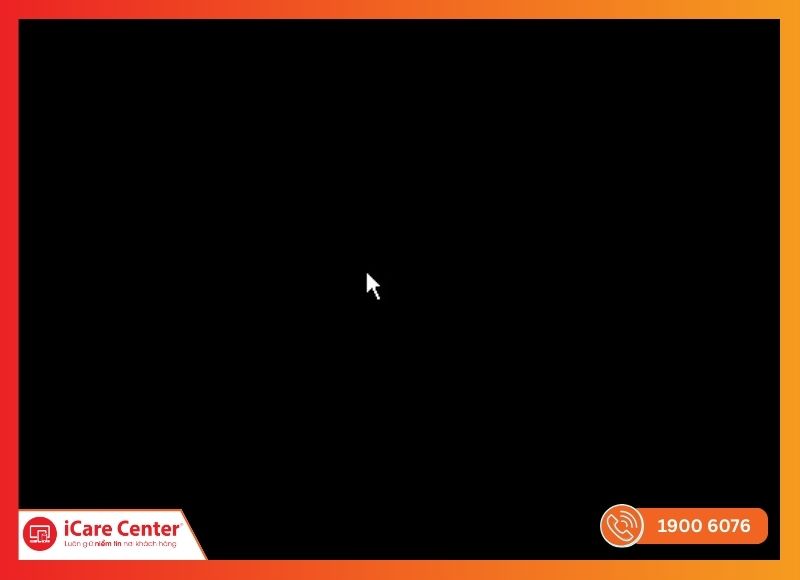
Màn hình đen sau khi khởi động máy
3. Bị treo ở bước “Getting Files Ready” hoặc “Expanding Windows Files”
Nguyên nhân phổ biến:
- USB boot bị lỗi, file ISO không đầy đủ hoặc ổ cứng có bad sector
Cách xử lý:
- Tạo lại USB bằng công cụ chính hãng (Windows USB/DVD Download Tool hoặc Rufus)
- Dùng file ISO nguyên gốc từ Microsoft
- Kiểm tra ổ cứng bằng công cụ như CrystalDiskInfo, thay ổ mới nếu cần
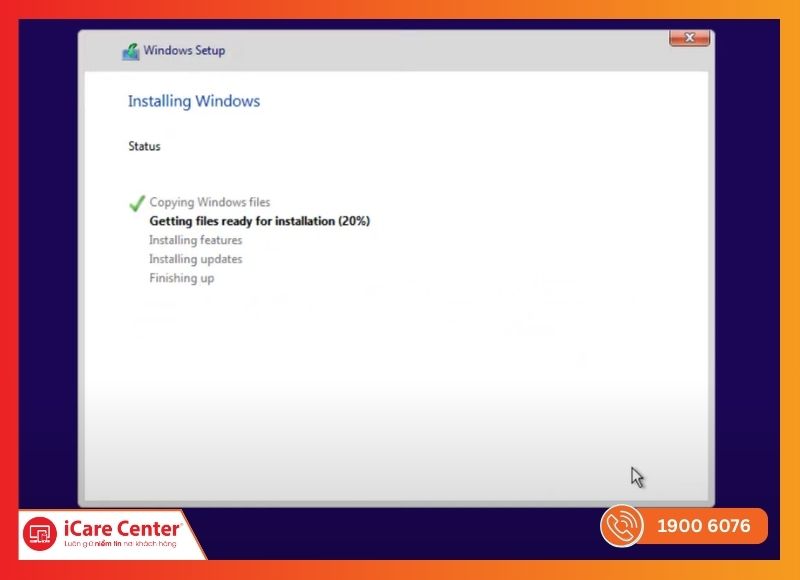
Dừng ở 20% khi expanding files
4. Không thể tạo phân vùng ổ cứng khi cài
Nguyên nhân phổ biến:
- Ổ cứng đã bị phân vùng sai chuẩn, lỗi format hoặc bị khóa bởi hệ thống cũ
Cách xử lý:
- Dùng tùy chọn Drive options (advanced) tại màn hình chọn ổ cài
- Xóa toàn bộ phân vùng, tạo mới từ đầu (cẩn thận nếu có dữ liệu quan trọng)
- Nếu vẫn lỗi, dùng phần mềm ngoài như GParted hoặc Diskpart để format trước khi cài
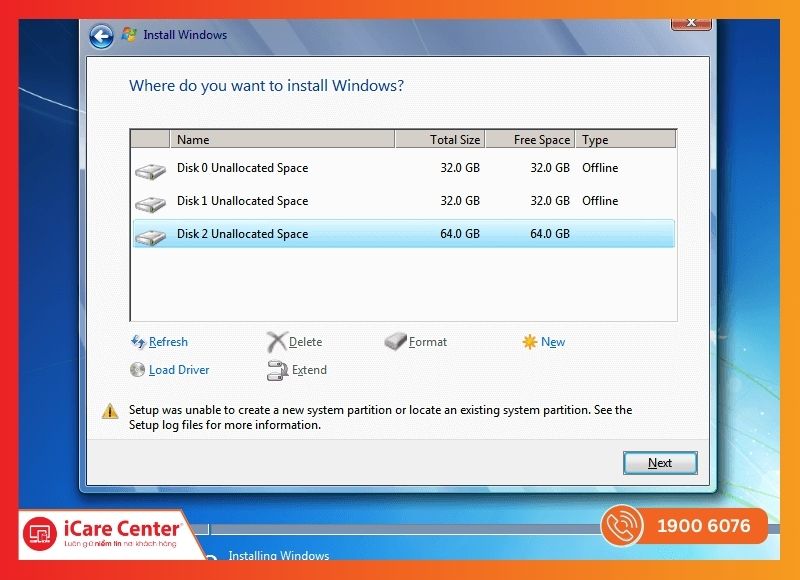
Không tạo được phân vùng trong Drive Options
5. Không có kết nối mạng sau khi cài đặt
Nguyên nhân phổ biến:
- Windows Server không nhận driver card mạng
- Cài bản thiếu driver LAN onboard hoặc máy ảo chưa cấu hình đúng card mạng
Cách xử lý:
- Tải driver LAN phù hợp từ website của nhà sản xuất thiết bị
- Với máy ảo: kiểm tra lại cấu hình adapter (NAT / Bridged / Host-only)
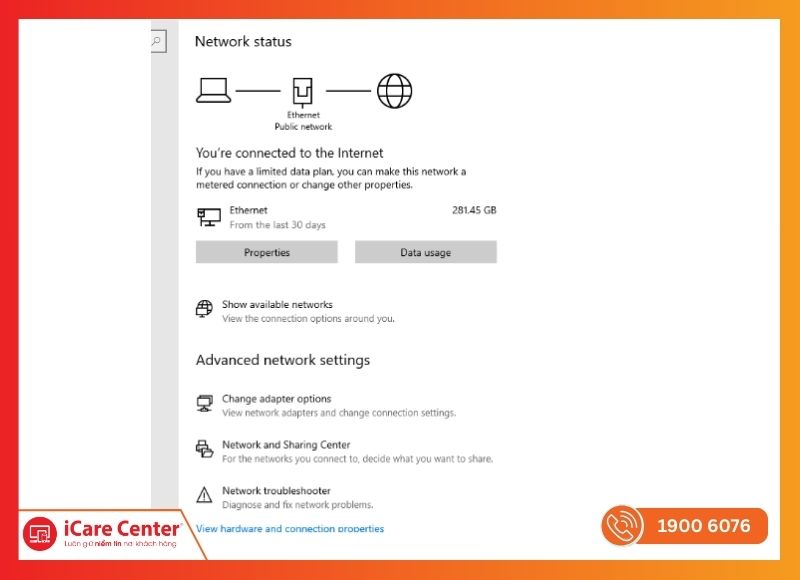
Không thấy card mạng nào trong Device Manager
Lưu ý: Trong trường hợp bạn không khắc phục được các lỗi trên, hoặc không tự tin thực hiện các thao tác kỹ thuật – tìm đến đơn vị cấu hình Windows Server chuyên nghiệp là lựa chọn an toàn và hiệu quả nhất.
Việc xử lý sai có thể dẫn đến lỗi hệ thống, mất dữ liệu hoặc giảm hiệu suất server sau khi triển khai.
>> Cách cấu hình RAID cho server/máy chủ
iCare60 – Dịch vụ cấu hình Windows Server uy tín, chuẩn doanh nghiệp
iCare60 là nhánh kỹ thuật chuyên sâu trực thuộc iCare Center, tập trung cung cấp giải pháp cấu hình server chuẩn doanh nghiệp từ A đến Z – phù hợp cho cả cá nhân lẫn tổ chức cần triển khai hệ thống máy chủ ổn định, bảo mật và lâu dài.
Với nhiều năm kinh nghiệm xử lý hệ thống thật, máy ảo, NAS, và các môi trường như Azure hoặc VMware, chúng tôi mang đến dịch vụ cài đặt – cấu hình Windows Server tối ưu nhất cho từng nhu cầu cụ thể.
Vì sao nên chọn iCare60?
- ✅ Kỹ thuật chuyên sâu: hiểu rõ các phiên bản Windows Server, xử lý tốt cả lỗi và tối ưu hệ thống.
- ✅ Cấu hình đúng chuẩn: từ hostname, IP tĩnh, DNS đến phân quyền, remote đều được thiết lập theo yêu cầu doanh nghiệp.
- ✅ Hỗ trợ linh hoạt: triển khai tại văn phòng (TP.HCM) hoặc hỗ trợ từ xa toàn quốc.
- ✅ Tư vấn bài bản: hướng dẫn chi tiết cho người dùng sau khi bàn giao, đảm bảo sử dụng hiệu quả ngay từ đầu.

Kỹ thuật viên đang cấu hình server thật tại văn phòng
Nếu bạn đang cần cấu hình Windows Server 2012 hoặc có kế hoạch lắp đặt server mới cho doanh nghiệp, nhưng chưa tự tin thực hiện – iCare60 chính là giải pháp kỹ thuật toàn diện, giúp bạn triển khai đúng chuẩn, an toàn và hiệu quả.
Góc giải đáp thắc mắc
Dù quá trình cài đặt Windows Server 2012 không quá phức tạp, nhưng với người chưa có kinh nghiệm, chắc chắn sẽ nảy sinh nhiều thắc mắc. Dưới đây là tổng hợp những câu hỏi thường gặp nhất và giải đáp chi tiết cho bạn.
Làm sao để kích hoạt bản quyền cho Windows Server 2012?
Sau khi cài đặt, hệ điều hành cho phép bạn dùng thử trong 180 ngày. Để kích hoạt bản quyền đầy đủ:
- Mua mã key hợp lệ từ Microsoft hoặc nhà phân phối chính thức
- Vào Control Panel > System > Activate Windows
- Nhập key và làm theo hướng dẫn để kích hoạt
Không nên dùng phần mềm lậu hoặc crack để tránh lỗi hệ thống và rủi ro bảo mật.
Nên xem thông tin chính thức về Windows Server 2012 ở đâu?
Bạn có thể tìm thấy tài liệu hướng dẫn từ cơ bản đến nâng cao, thông tin cấu hình, cài đặt… tại trang chính thức của Microsoft:
Windows Server bản quyền có giá bao nhiêu?
Tùy vào phiên bản và nhu cầu sử dụng, giá Windows Server sẽ khác nhau:
- Essentials: khoảng từ 501 USD
- Standard / Datacenter: có thể từ vài nghìn USD trở lên, tùy vào số lượng license và mô hình triển khai
Có cách nào dùng Windows Server miễn phí không?
Có. Microsoft hỗ trợ trải nghiệm Windows Server miễn phí thông qua nền tảng đám mây Azure. Bạn có thể:
- Đăng ký tài khoản Azure
- Nhận gói dùng thử miễn phí bao gồm máy chủ ảo (VPS)
- Cài đặt và sử dụng Windows Server 2012 trên đó trong thời gian giới hạn
Đây là lựa chọn rất tốt để test hoặc học mà không tốn phí license.
Azure là gì? Có liên quan gì đến Windows Server?
Azure là nền tảng cloud computing do Microsoft phát triển. Với Azure, bạn có thể:
- Tạo máy ảo (VPS) chạy Windows Server
- Triển khai ứng dụng, lưu trữ dữ liệu, quản lý hệ thống từ xa
- Tận dụng hạ tầng bảo mật và hiệu suất cao từ Microsoft
Muốn xem video hướng dẫn cài Windows Server thì tìm ở đâu?
Bạn chỉ cần vào YouTube và tìm với từ khóa: How to install Windows Server 2012 R2 in VMware Workstation
Có nhiều video hướng dẫn cụ thể, dễ hiểu từ bước tạo máy ảo cho đến hoàn tất cài đặt, rất phù hợp cho người mới bắt đầu.
Kết luận
Cấu hình Windows Server 2012 là bước khởi đầu quan trọng để đảm bảo hệ thống server vận hành ổn định, bảo mật và dễ mở rộng về sau. Dù bạn đang triển khai cho môi trường thực tế hay chỉ dùng để học tập, việc nắm rõ các bước cài đặt và xử lý sự cố từ đầu sẽ giúp tiết kiệm thời gian và tránh được nhiều sai sót không đáng có.
Nếu bạn cần hỗ trợ chuyên sâu hoặc không tự tin thực hiện, gọi ngay cho iCare Center – Hotline 1900 6076 – chúng tôi luôn sẵn sàng đồng hành cùng bạn để triển khai Windows Server đúng chuẩn – an toàn – không rủi ro.




